Make, GIT y Doxygen
Para programar hacen falta herramientas
Ing. Ignacio Javier Bonelli
Programar es dificil...
¡Necesitamos ayuda!
- Compilar muchos archivos se complica...
- ¡Necesitamos a make!
- ¿Como llevamos un registro de que hicimos?
- Puedo usar un sistema de versionado como GIT...
- Por que lo programé así?!?
- Necesito escribir notas, documentar...
- Doxygen me puede ayudar :)
MAKE
Automatización del proceso decompilación
- Nos permite "programar" el proceso de compilación y linkeo.
- Ademas permite automatizar otros tipos de tareas (similar a shell scripting).
- Una diferencia importante (con shell scripting) es que make tiene registro de los cambios que se hacen en los archivos que debe utilizar. Si no hay cambios, no realiza ninguna tarea.
- No está limitado por lenguajes de programación, tiene mas que ver con procesos con archivos de entrada (fuentes) y salida (binarios).
- El make ejecuta ciertas reglas que obtiene de un archivo llamado “Makefile”
Ejemplo sencillo
hellomake.c
#include "hellomake.h"
int main() {
// call a function in another file
myPrintHelloMake();
return(0);
}
hellomake.h
/* Example include file */
void myPrintHelloMake(void);
Ejemplo sencillo
hellofunc.c
#include "hellomake.h"
#include <stdio.h>
void myPrintHelloMake(void) {
printf("Hello makefiles!\n");
return;
}
Normalmente esto lo compilariamos haciendo:
$ gcc -o hellomake hellomake.c hellofunc.c -Wall
Nuestro primer makefile
Compilar de esta manera tiene dos desventajas:
- Cada vez que compilamos tenemos que tipear todo ese largo string/comando.
- Si solo cambiamos un fuente (.c) debemos recompilar todo cada vez. Dependiendo de la cantidad de codigo esto puede resultar lento e ineficiente.
Makefile
hellomake: hellomake.c hellofunc.c
gcc -o hellomake hellomake.c hellofunc.c -Wall
Explicando lo que hicimos...
target: dependencia/s
comando/s
- Los target seran nuestros productos (archivos de salida).
- Para poder crearlos deberemos respetar las dependencia/s (que existan los archivos).
- Si las dependencias se cumplen make ejecutara comando/s.
- Es importante que antes de comando/s deber ser un TAB (no espacios).
- Una vez guardado en el archivo Makefile para compilar solo ejecutaremos make.
$ make ; ls -l hellomake
gcc -o hellomake hellomake.c hellofunc.c -Wall
-rwxr-xr-x 1 ignacio ignacio 4997 Jul 4 18:49 hellomake
Haciendo las cosas mas flexibles...
Makefile 2
CC=gcc
CFLAGS=-Wall
hellomake: hellomake.c hellofunc.c
$(CC) -o hellomake hellomake.c hellofunc.c $(CFLAGS)
Ahora al compilador lo llamamos por referencia en una variable y los flags del compilador los pasamos de la misma manera.
Usemos mas dependecias
Makefile 3
CC = gcc
CFLAGS = -Wall
DEPS = hellomake.h
all: hellomake.o hellofunc.o
$(CC) hellomake.o hellofunc.o -o app $(CFLAGS)
hellomake.o: hellomake.c $(DEPS)
$(CC) -c -o hellomake.o hellomake.c $(CFLAGS)
hellofunc.o: hellofunc.c $(DEPS)
$(CC) -c -o hellofunc.o hellofunc.c $(CFLAGS)
Tenemos mas targets, y mas dependencias:
- Ahora para hacer all necesitamos antes compilar hellomake y hellofunc.
- Y para hacer hellomake y hellofunc necesitamos hellomake.h declarado ahora como una variable.
¿Y si limpiamos tambien?
Makefile 4
CC = gcc
CFLAGS = -Wall
DEPS = hellomake.h
all: hellomake.o hellofunc.o
$(CC) hellomake.o hellofunc.o -o app $(CFLAGS)
hellomake.o: hellomake.c $(DEPS)
$(CC) -c -o hellomake.o hellomake.c $(CFLAGS)
hellofunc.o: hellofunc.c $(DEPS)
$(CC) -c -o hellofunc.o hellofunc.c $(CFLAGS)
clean:
rm -f *.o app
Podemos tener targets sin dependencias. El mas comun es el que limpia todo lo creado.
Lo podemos ejecturar invocando directamente el target:
$ make clean
Complicando el asunto...
Makefile 5
CC=gcc
CFLAGS=-Wall
DEPS = hellomake.h
%.o: %.c $(DEPS)
$(CC) -c -o $@ $< $(CFLAGS)
hellomake: hellomake.o hellofunc.o
gcc -o hellomake hellomake.o hellofunc.o $(CFLAGS)
Es muy similar al Makefile 3, pero ahora parametrizamos las dependencias...
Complicando el asunto...
Makefile 5- Utilizamos %.o y %.c donde % es: La expresion regular para coincidir con los nombres de los archivos con la extension deseada.
- El $@ es una macro que devuelve el nombre del target donde se lo utiliza.
- Luego $<: nos devuelve el nombre de la primer dependencia de un determinado target.
- No lo usamos en el ejemplo, pero $^ nos devuelve el nombre de todas las dependencias de un determinado target.
Para cerrar:
Makefile 6
CC=gcc
CFLAGS=-Wall
DEPS = hellomake.h
OBJ = hellomake.o hellofunc.o
LIBS = -lm
%.o: %.c $(DEPS)
$(CC) -c -o $@ $< $(CFLAGS)
hellomake: $(OBJ)
$(CC) -o $@ $^ $(CFLAGS) $(LIBS)
clean:
rm -f *.o hellomake
Que es similar al Makefile 5, pero ahora parametrizamos todo y agregamos la librería math.h.
Ejemplos: make_files.zip
Compilando siempre
Sin importar el estado del archivo fuente
make -B <target>
o también:
make --always-make <target>
Precompilador
#include & #define
¿Esto es todo lo que hay?
Precompilador
Incluyendo archivos
#ifndef __ARCHIVO_H__
#define __ARCHIVO_H__
/*... declaraciones de funciones, etc. ...*/
#endif
Precompilador
Compilación condicional
- #ifdef
- #ifndef
- #else
- #elif
- #endif
Compilación condicional: Ejemplo
#define __unix__
#ifdef __unix__ /* __unix__ is usually defined by compilers targeting Unix systems */
#include <unistd.h>
#elif defined _WIN32 /* _WIN32 is usually defined by compilers targeting 32 bit Windows systems */
#include <windows.h>
#elif defined _WIN64 /* _WIN64 targeting 64 bit Windows systems */
#include <win64.h>
#endif
Define y macros
#define PI 3.14159
#define RADAGRA(x) ((x) * 57.29578)
#define MIN(a,b) ((a)>(b)?(b):(a))
GIT
Sistema de control de versiones
El problema:
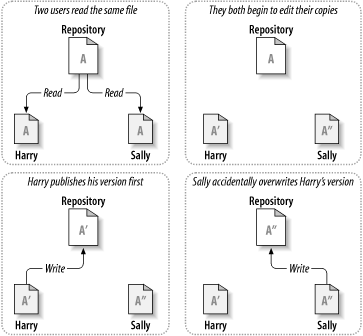
Si trabajamos en equipo y en un repositorio comun es muy fácil tener conflictos y "pisar" el trabajo de otros.
GIT
Hay varias razones para usar un sistema de control de versiones:
- Para trabajar en equipo sin pisar el trabajo de otros y delegar en el sistema la detección de conflictos.
- Mantener un historial de como fue cambiando el código, y poder explicar por que se hicieron los cambios.
- Tener una herramienta que nos ayude a resolver los conflictos cuando estos ocurran.
- Poder hacer cambios drasticos respetando el trabajo de otros (a esto se llama branching).
GIT
Como trabajamos con versiones:
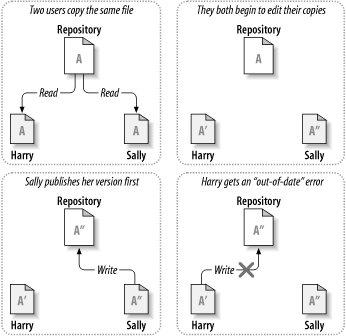
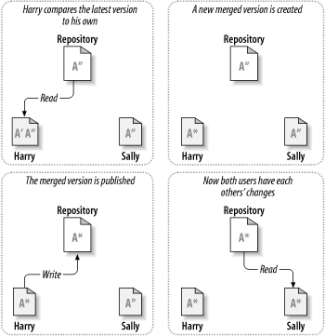
GIT
Comandos para arrancar
- Install:
$ sudo apt-get install git gitk
$ git clone https://github.com/ibonelli/info1_presentations.git
$ gitk
$ git status
GIT
Subiendo cambios
- Traerse los cambios:
$ git pull
$ git add .
$ git commit -m "Descripción del cambios"
$ git push
GIT
Usando branches
- Crear un branch:
$ git branch mi-new-branch
$ git push -u origin mi-new-branch
$ git checkout master
$ git checkout mi-new-branch
Documentación
- Con el código fuente: MarkDown
- Desde el código fuente: Doxygen
Doxygen
Usaremos los apuntes del Ing. Jerónimo F. Atencio:
doxygen_atencio_v1.2.2_IBmod.odp
Para instalarlo:
$ sudo apt-get install doxygen doxygen-gui
Ejemplo: doxygen_template.zip
Corriendo el GUI: doxywizard
Doxygen para C: doxygen_QuickReferenceLenguajeC.pdf